自定义VS Code主题和快捷键可显著提升开发效率。首先通过命令面板切换内置或安装第三方主题,如One Dark Pro,并在settings.json中深度定制界面颜色;接着选择等宽字体如Fira Code并开启fontLigatures与语义高亮增强代码可读性;然后通过快捷键设置将常用操作如格式化文档、切换侧边栏、多光标选择等绑定至顺手组合键以减少鼠标依赖;最后利用GitHub账号启用Settings Sync功能同步配置,或手动备份settings.json与keybindings.json文件实现跨设备迁移。持续微调这些设置能让编辑器更贴合个人习惯,真正实现高效编码。
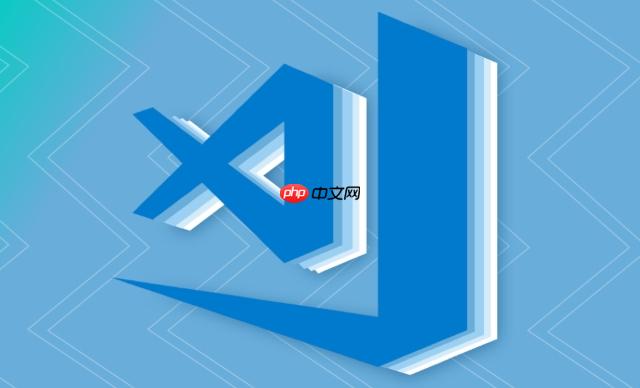
想让 VS Code 更贴合你的编码习惯?光靠默认设置可不够。真正高效的开发者,都会从自定义主题和快捷键入手,把编辑器变成自己的“专属武器”。这不只是为了好看或炫技,而是为了减少操作路径、提升专注力、降低疲劳感。下面带你一步步配置属于你的高效开发环境。
一个合适的主题能显著减轻长时间编码的视觉压力。VS Code 提供了丰富的内置主题,也支持第三方扩展。
切换内置主题: 打开命令面板(Ctrl+Shift+P 或 Cmd+Shift+P),输入 Preferences: Color Theme,回车后会列出所有可用主题。比如 Dark+ 适合夜间编码,Light+ 适合白天阅读,Monokai 则深受前端开发者喜爱。
安装第三方主题: 在扩展市场搜索关键词 “theme”,你会发现大量高人气选项,如 One Dark Pro、Nord、Panda Theme 等。安装后刷新即可在主题列表中启用。
深度定制颜色: 如果现有主题不完全符合需求,可以在 settings.json 中通过 workbench.colorCustomizations 覆盖特定界面元素颜色。例如:
{ "workbench.colorCustomizations": { "editor.background": "#1e1e1e", "statusBar.background": "#2d3436" } }这样就能精确控制编辑器背景或状态栏颜色,实现个性化配色方案。
除了主题,字体选择同样重要。等宽字体是编程首选,推荐 Fira Code、JetBrains Mono 或 Hack,它们对连字(ligatures)支持良好,能让代码更易读。
在设置中添加:
{ "editor.fontFamily": "Fira Code", "editor.fontLigatures": true }开启 fontLigatures 后,像 !=、=> 这类符号会自动合并显示,提升代码美观度。
配合语义高亮(Semantic Highlighting),还能让变量、函数、类型等有更精细的颜色区分。确保设置中开启:
"editor.semanticHighlighting.enabled": true鼠标点来点去太慢?掌握并自定义快捷键才是效率核心。VS Code 允许你完全重写快捷键绑定。
打开快捷键设置的方式有两种:一是通过菜单栏 文件 → 首选项 → 键盘快捷方式,二是直接按 Ctrl+K Ctrl+S(Windows/Linux)或 Cmd+K Cmd+S(macOS)。
你会看到一个可视化的快捷键列表,支持搜索。比如你想改“格式化文档”的快捷键,搜 format document,右键选择 更改键绑定,然后按下你想要的新组合键即可。
常见优化建议:
配置好了别忘了备份。VS Code 支持通过 Settings Sync 功能使用 GitHub 账号同步主题、插件、快捷键和设置。
登录后,在任意设备上开启同步,就能快速还原你的开发环境。你也可以手动复制 settings.json 和 keybindings.json 文件进行迁移。
路径通常位于:
Windows: %APPDATA%\Code\User\ macOS: ~/Library/Application Support/Code/User/ Linux: ~/.config/Code/User/基本上就这些。一套顺手的主题和快捷键,不是一两天就能调到位的,需要根据实际使用不断微调。关键是开始动手改,而不是忍受不适合的默认配置。你的编辑器,理应听你指挥。
以上就是VS Code进阶秘籍:自定义主题与快捷键配置详解的详细内容,更多请关注php中文网其它相关文章!

每个人都需要一台速度更快、更稳定的 PC。随着时间的推移,垃圾文件、旧注册表数据和不必要的后台进程会占用资源并降低性能。幸运的是,许多工具可以让 Windows 保持平稳运行。

Copyright 2014-2025 https://www.php.cn/ All Rights Reserved | php.cn | 湘ICP备2023035733号